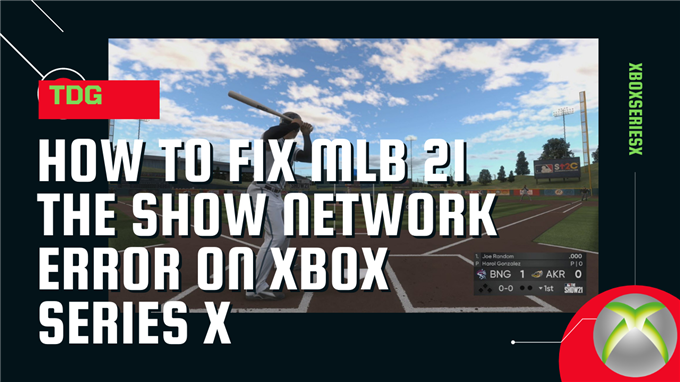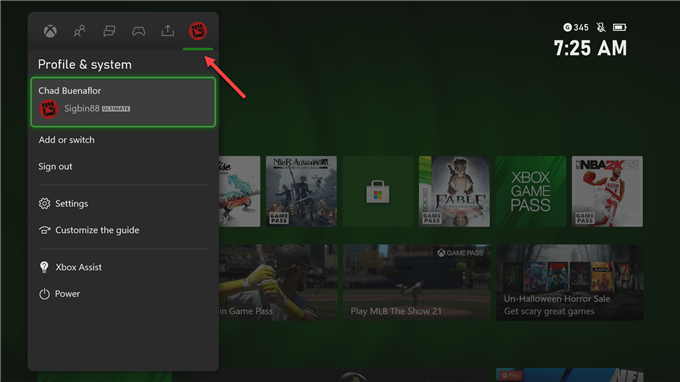De MLB The Show 21-netwerkfout op Xbox Series X wordt ondervonden door sommige mensen die de game bezitten. Er zijn verschillende factoren die dit probleem kunnen veroorzaken, zoals serveronderhoud of een trage internetverbinding. Om dit op te lossen, moet u een reeks stappen voor probleemoplossing uitvoeren.
MLB The Show 21 is een honkbalvideogame die momenteel beschikbaar is voor de platforms PlayStation 4, PlayStation 5, Xbox One, Xbox Series X en Series S. Op het Xbox-platform is het beschikbaar op Game Pass, waardoor abonnees hun eigen droomteam kunnen samenstellen of gewoon op een snelle game kunnen springen.
Wat te doen als je een netwerkfout ervaart bij het spelen van MLB The Show 21 op je Xbox Series X
Een van de problemen die mensen ondervinden bij het spelen van deze game, is het probleem met de netwerkfout. Dit is een verbindingsprobleem dat kan worden veroorzaakt door de spelserver, de internetverbinding of de Xbox Series X-console. Hier is wat u moet doen om dit op te lossen.
Voorwaarde:
- Zorg ervoor dat u eerst controleert op eventuele downtime van serveronderhoud op @MLBTheShow Twitter-account. Hier kunt u informatie krijgen over elke game-servergerelateerde activiteit.
- Start het spel opnieuw. Er is een mogelijkheid dat dit wordt veroorzaakt door een softwareprobleem. Daarom moet u proberen het spel te sluiten en vervolgens opnieuw uit te voeren.
- Start de Xbox Series X en uw router opnieuw op. Hierdoor worden beide apparaten vernieuwd.
Oplossing 1: voer een netwerktest uit op Xbox Series X
Het eerste dat u in dit geval moet doen, is ervoor zorgen dat uw Xbox Series X is verbonden met internet. U kunt dit doen via de netwerkinstellingen van de console.
Benodigde tijd: 5 minuten.
Controleer de internetverbinding
- Druk op de Xbox-knop.
Dit is te vinden aan de bovenkant van de controller.

- Selecteer Profiel en systeem.
Dit is het laatste tabblad rechtsboven.

- Selecteer Instellingen.
Hiermee wordt je Xbox-instellingenmenu geopend.

- Selecteer Algemeen.
Deze is te vinden in het linkerdeelvenster.

- Selecteer netwerkinstellingen.
Deze is te vinden in het rechterdeelvenster.

- Selecteer Test netwerkverbinding.
Dit zal testen of de console is verbonden met internet.

- Selecteer Doorgaan.
Hiermee keert u terug naar het menu Netwerk.

- Selecteer Netwerksnelheid en statistieken testen.
Hiermee wordt de snelheid van internet en pakketverliezen gecontroleerd.

Als uw Xbox-console is verbonden met internet en er geen pakketverliezen zijn, is de internetverbinding niet de oorzaak van dit probleem. Als internet echter het probleem is, kunt u proberen de console via een bekabelde verbinding met internet te verbinden.
Oplossing 2: controleer de tijd- en datuminstellingen van de Xbox Series X
Omdat het systeem automatisch de tijd instelt, hoeft u er alleen voor te zorgen dat de juiste tijdzone is gekozen. Het hebben van een verkeerde tijdzone op de Xbox kan soms netwerkproblemen veroorzaken.
- Druk op de Xbox-knop.
- Selecteer Profiel en systeem.
- Selecteer instellingen.
- Selecteer Systeem.
- Selecteer Tijd.
- Pas de tijdzone indien nodig aan.
Oplossing 3: probeer een andere DNS te gebruiken om de MLB The Show 21-netwerkfout op te lossen
De Xbox-console gebruikt automatisch de DNS die door de router wordt verstrekt. Soms heeft uw internetprovider problemen met zijn DNS. Dit kan verbindingsgerelateerde problemen veroorzaken en kan uw MLB 21 The Show-gameplay beïnvloeden. Daarom moet u proberen handmatig een andere DNS in te stellen. Ik raad u aan om de DNS van Google te gebruiken.
- Druk op de Xbox-knop.
- Selecteer Profiel en systeem.
- Selecteer instellingen.
- Selecteer Algemeen.
- Selecteer Netwerkinstellingen.
- Selecteer Geavanceerde instellingen.
- Selecteer DNS-instellingen.
- Selecteer Handmatig.
- Voer 8.8.8.8 in als de primaire IPv4 DNS-instelling.
- Voer 8.8.4.4 in als de secundaire IPv4 DNS-instelling.
Probeer te controleren of de netwerkfout nog steeds optreedt tijdens het spelen van het spel.
Het hebben van de MLB The Show 21-netwerkfout op Xbox Series X kan een frustrerende ervaring zijn. Hopelijk helpt deze oplossing je om het probleem op te lossen.
Bezoek ons androidhow YouTube-kanaal voor meer video’s over het oplossen van problemen.
Lees ook:
- Hoe iFox iF012 niet oplaadprobleem te repareren